
【初心者向け】Pythonでスクレイピングする環境を作る③ VSCodeでDocker環境を構築する
開発環境。
自分のプログラミングしやすい環境はとても大事です。
自分流にセッティングすると、とても作業効率が上がります。
それはアプリケーションしかり、配色しかり。
集中する画面ですから、自分の好きな開発環境で作業したいものです。
今の僕のイチオシは VSCode (Visual Studio Code)です。
マイクロソフトが出している開発環境で最近ではとても人気です。
テーマはもちろん「solarized」。
絶妙にきもちいい配色が好きです。
VSCode のエクステンションをインストール
まずは VSCode で必要なエクステンションをインストールしましょう。
VSCode はインストールしていますか?
今回使用するエクステンションは以下になります。
・Python
・Remote Development
ほかにも、Git History や Vim なども入れていますが、
今回必要なのは上の2つです。
VSCode を起動して画面を見てください。

左のアイコンの一番下、「□」が4つ
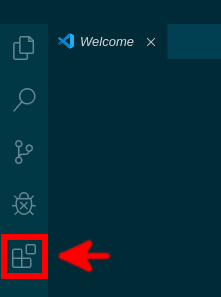
このアイコンをクリックします。
「EXTENSIONS」の下の検索バーに、インストールするエクステンションの名前を入力します。
まずは「python」を入力してみましょう。
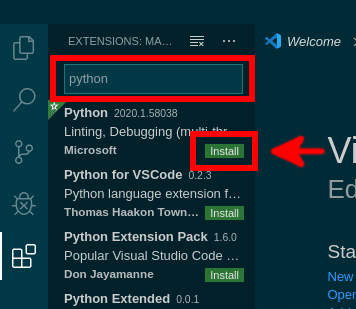
下に候補の一覧がでるので、そのエクステンション内の[INSTALL]をクリックするとインストールできます。
同じ様に「Remote Development」をインストールしましょう。
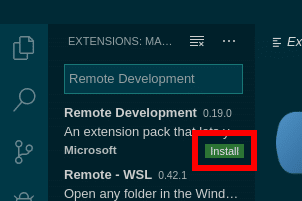
一緒にいろいろインストールされます。

VSCode の設定は以上です。
VSCode からコンテナの起動
では、VSCode から Dockerfile を使って、コンテナを起動してみましょう。
左下の「><」をクリックします。
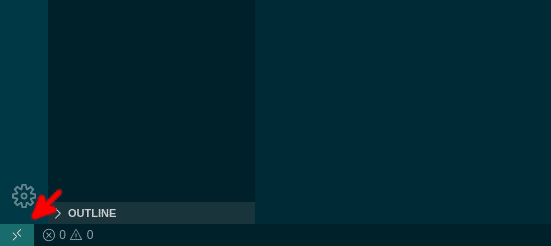
すると、上部のメニューバーに一覧がでますので、
「Remote-Containers: Open Folder in Container...」
を選びます。

作成した Workspaces のディレクトリを選択して、OKをクリックします。

前回作った Dockerfile があるので、「From 'Dockerfile'」を選びます。

イメージのビルドが始まります。

ビルドが終了し、コンテナが起動したら完了です。

所々にコンテナが起動している状態が確認できます。
Docker 確認
Docker 内かどうか確認してみます。
下にあるターミナルに打ち込んでみます。
$ python -V
Python 3.8.1
今回 pip install したのは、requests と bs4 ですね。
$ pip list
Package Version
-------------- ----------
beautifulsoup4 4.8.2
bs4 0.0.1
certifi 2019.11.28
chardet 3.0.4
idna 2.8
pip 20.0.2
requests 2.22.0
setuptools 45.1.0
soupsieve 1.9.5
urllib3 1.25.8
wheel 0.34.2
root@e973f742a9b6:/workspaces/Workspaces#
きちんとインストールされていました。
新しくパッケージをインストールしたくなったら
一度 Docker を終了・削除し、Dockerfile に追加後、
再度 VSCode でビルドしてください。
これで VSCode + Docker 内での開発環境の準備ができました。
次回から、やっと Python にはいれますね。
---
気に入っていただけたら、フォローや好きをお願いします!
連載目次
【初心者向け】Pythonでスクレイピングする環境を作る① はじめに
【初心者向け】Pythonでスクレイピングする環境を作る② Dockerの使い方
【初心者向け】Pythonでスクレイピングする環境を作る③ VSCodeでDocker環境を構築する
【初心者向け】Pythonでスクレイピングする環境を作る④ requestsでデータを取得してみる
【初心者向け】Pythonでスクレイピングする環境を作る⑤ Google検索をしてみる
【初心者向け】Pythonでスクレイピングする環境を作る⑥ スクレイピングでの注意事項
【初心者向け】Pythonでスクレイピングする環境を作る⑦ 検索結果のページのタイトルを取得する
【初心者向け】Pythonでスクレイピングする環境を作る⑧ クラスにまとめてみる
【初心者向け】Pythonでスクレイピングする環境を作る⑨ テストしてみる
【初心者向け】Pythonでスクレイピングする環境を作る⑩ crawler と scraper を分ける
ここから先は
¥ 100
この記事が気に入ったらチップで応援してみませんか?
